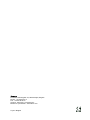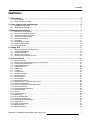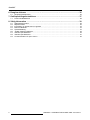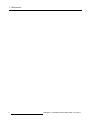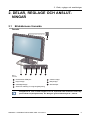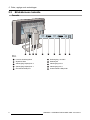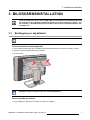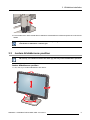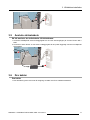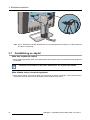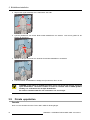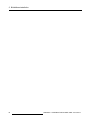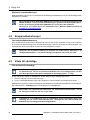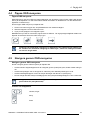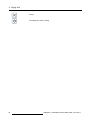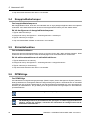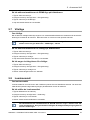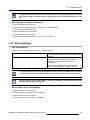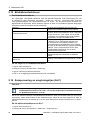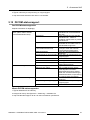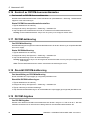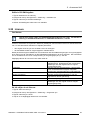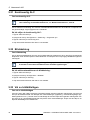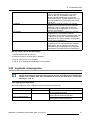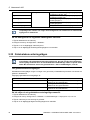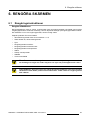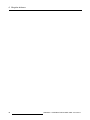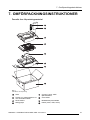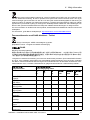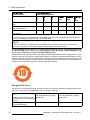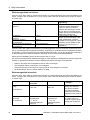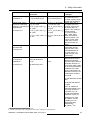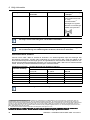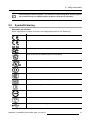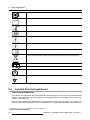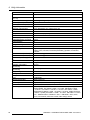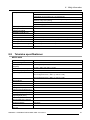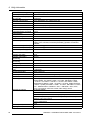Coronis Fusion 4MP / 6MP
Användarhandbok
MDCC-4230, MDCC-6330
K5902056/02
27/11/2017

Barco nv
President Kennedypark 35, 8500 Kortrijk, Belgium
Phone: +32 56.23.32.11
Fax: +32 56.26.22.62
Support: www.barco.com/esupport
Besök oss på webben: www.barco.com
Tryckt i Belgien

Innehåll
INNEHÅLL
1. Välkommen! ....................................................................................... 3
1.1 Om produkten ................................................................................................. 3
1.2 Förpackningens innehåll ..................................................................................... 3
2. Delar, reglage och anslutningar .............................................................. 5
2.1 Bildskärmens framsida ....................................................................................... 5
2.2 Bildskärmens baksida ........................................................................................ 6
3. Bildskärmsinstallation .......................................................................... 7
3.1 Borttagning av skyddslock ................................................................................... 7
3.2 Låsa upp höjningsmekanismen.............................................................................. 8
3.3 Justera bildskärmens position ............................................................................... 9
3.4 Anslutning av signalkablar ...................................................................................10
3.5 Ansluta strömkabeln ..........................................................................................11
3.6 Dra kablar......................................................................................................11
3.7 Fastsättning av skydd ........................................................................................12
3.8 Installera VESA-fäste.........................................................................................13
3.9 Första uppstarten .............................................................................................14
4. Daglig drift ......................................................................................... 17
4.1 Rekommendationer vid daglig drift..........................................................................17
4.2 Knappindikatorlampor ........................................................................................18
4.3 Växla till vänteläge ............................................................................................18
4.4 Öppna OSD-menyerna .......................................................................................19
4.5 Navigera genom OSD-menyerna ...........................................................................19
5. Avancerad drift ................................................................................... 21
5.1 OSD-menyspråk ..............................................................................................21
5.2 Funktion för automatisk stängning av OSD-menyn .......................................................21
5.3 Strömstatusindikatorlampa...................................................................................21
5.4 Knappindikatorlampor ........................................................................................22
5.5 Strömlåsfunktion ..............................................................................................22
5.6 DPMS-läge ....................................................................................................22
5.7 Viloläge.........................................................................................................23
5.8 Luminansmål ..................................................................................................23
5.9 Färgförinställningar ...........................................................................................24
5.10 Färgtemperatur................................................................................................24
5.11 Färgkoordinater ...............................................................................................24
5.12 Visningslägen..................................................................................................25
5.13 Bildskärmsfunktioner .........................................................................................26
5.14 Kompensering av omgivningsljus (ALC)....................................................................26
5.15 DICOM-statusrapport.........................................................................................27
5.16 Kontroll av DICOM-överensstämmelse.....................................................................28
5.17 DICOM-kalibrering............................................................................................28
5.18 Återställ DICOM-kalibrering..................................................................................28
5.19 DICOM-felgräns...............................................................................................28
5.20 Läsrum .........................................................................................................29
5.21 Kontinuerlig ALC ..............................................................................................30
5.22 Bildskalning....................................................................................................30
5.23 Val av bildkällslägen ..........................................................................................30
5.24 Ingående videosignaler.......................................................................................31
5.25 Gråskalekonverteringslägen .................................................................................32
5.26 EDID-format ...................................................................................................33
5.27 EDID Tidsregleringar .........................................................................................33
5.28 Bildskärmsinfo.................................................................................................33
5.29 Bildskärmsstatus ..............................................................................................34
K5902056 CORONIS FUSION 4MP / 6MP 27/11/2017
1

Innehåll
6. Rengöra skärmen ................................................................................ 35
6.1 Rengöringsinstruktioner ......................................................................................35
7. Omförpackningsinstruktioner ................................................................. 37
7.1 Packa ned bildskärmen ......................................................................................38
8. Viktig information ................................................................................ 39
8.1 Säkerhetsinformation .........................................................................................39
8.2 Miljöinformation ...............................................................................................40
8.3 Information om efterlevnad av regelverk ...................................................................43
8.4 EMC-meddelande.............................................................................................43
8.5 Symbolförklaring ..............................................................................................47
8.6 Juridisk friskrivningsklausul ..................................................................................48
8.7 Tekniska specifikationer ......................................................................................49
8.8 Tekniska specifikationer ......................................................................................51
8.9 Licensinformation för open source ..........................................................................53
2
K5902056 CORONIS FUSION 4MP / 6MP 27/11/2017

1. Välkommen!
1. VÄLKOMMEN!
1.1 Om p rod ukten
Översikt
Tack för att du valt Coronis Fusion 4MP / 6MP!
Coronis Fusion 4MP / 6MP är ett sinnrikt PACS-bildskärmssystem konstruerat för att ytterligare ö
ka flex-
ibiliteten och produktiviteten i diagnostisk bildvisning. Den är marknadens första 30-tums LCD-skärm i
färg och kan användas som två skarvfria huvuden eller som en bredbildsskärm. Coronis Fusion 4MP /
6MP ger dig friheten att organisera ditt arbete precis så som du vill ha det. Du kan visa CT-, MR-, kateter-
och ultraljudsbilder eller de kombinationer du önskar, antingen sida-vid-sida eller på en diagnostisk skärm.
Bildskärmen Coronis Fusion 4MP / 6MP innehåller det senaste genombrottet inom LCD-teknik – In-Plane
Switching (IPSPro). Denna teknik innehåller de mest avancerade LCD-egenskaperna på ma
rknaden och
skapar nya nivåer för ljusstyrka och kontrast, till och med från en vidvinkelvy. Följ instruktionerna i den här
handboken för att installera Coronis Fusion 4MP / 6MP och upptäck alla dess intressanta egenskaper!
VAR FÖRSIKTIG: Läs all viktig säkerhetsinformation innan du installerar oc h använder
Coronis Fusion 4MP / 6MP. Se det särskilda kapitlet i den här användarhandboken.
1.2 Förpackninge n s in neh åll
Översikt
Coronis Fusion 4MP / 6MP levereras med:
• Coronis Fusion 4MP / 6MP användarhandbok
• en dokumentations-CD
• en system-CD
• två DVI-kablar
• två DisplayPort-kablar
• en USB-kabel
• en uppsättning strömkablar (AC)
• ett nätaggregat
Om du har beställt en bildskärmsstyrenhet från Barco, medföljer den och dess tillbehör i förpackningen.
En särskild användarhandbok finns på dokumentationsskivan.
Behåll originalförpackningen. Den är utformad för bildskärmen och ge r det bästa skyd-
det vid transport och förvaring.
K5902056 CORONIS FUSION 4MP / 6MP 27/11/2017
3

1. Välkommen!
4
K5902056 CORONIS FUSION 4MP / 6MP 27/11/2017

2. Delar, reglage och anslutningar
2. DELAR, REGLAGE OCH ANSLUT-
NINGAR
2.1 Bildskärmens framsid a
Översikt
1
7
2 3 5 64
Bild 2-1
Framsida
1
Underordnad USB-port
2
Vänster knapp
3
Höger knapp
4
Menyknapp
5
Väntelägesknapp
6
Strömlampor
7
Sensor för mätning av omgivningsbelysning
Knappikonerna visas ov anför knapparna och är anpassade efter funktionen s om knap-
pen används för (menyberoende). Se "Navigera genom OSD-menyerna", sida 19.
K5902056 CORONIS FUSION 4MP / 6MP 27/11/2017
5

2. Delar, reglage och anslutningar
2.2 Bildskärmens baksida
Översikt
2 6
5
7
1 3 4
8
9 10
Bild 2-2
Baksida
1
Lock för anslutningsfack
2
Strömingång +24 VDC
3
Skydd för fäste
4
Stativskydd
5
Videoingång DisplayPort 2
6
Videoingång DVI 2
7
Videoingång DisplayPort 1
8
Videoingång DVI 1
9
Överordnad USB-port
10
Underordnade USB-portar
6
K5902056 CORONIS FUSION 4MP / 6MP 27/11/2017

3. Bildskärmsinstallation
3. BILDSKÄRMSINSTALLATION
Innan du installerar Coronis Fusion 4MP / 6MP och ansluter alla nödvändiga kablar ska
du kontrollera att en lämplig bildskärmsstyrenhet är fysiskt installerad i datorn. Om
du använder e n bildskärmsstyrenhet från Barco ska du läsa användarhandboken s om
medföljde den.
3.1 Borttagning av skyddslock
Locket på anslutningsfacket måste tas bort för att k ontakterna ska kunna nås.
Ta bort locket för anslutningsfacket
1. Lyft försiktigt spärrarna på ett av handtagen på anslutningsfacket för att lossa ena sidan av locket.
2. Upprepa samma sak på andra delen av locket.
3. Ta bort locket.
Skyddet på stativet måste tas bort för att nå kabelkanalen.
Ta bort skyddet på stativet
1. Tryck försiktigt in spärrarna som sitter på insidan av skyddet.
K5902056 CORONIS FUSION 4MP / 6MP 27/11/2017
7

3. Bildskärmsinstallation
2. Skjut skyddet uppåt samtidigt som du håller spärrarna intryckta.
3.2 Låsa upp höjningsmekanismen
Tillverkaren har fixerat det höj- och sänkbara bildskärmsstativet med en röd klammer
innan leverans för at t förhindra skador under transport. Denna klammer måste tas bort
innan bildskärmen justeras i höjdled.
Borttagning av klam
mer:
1. Placera bildskärmen med baksidan mot dig.
2. Håll bildskärmen nere och dra ut den röda klammern ur stativet.
8
K5902056 CORONIS FUSION 4MP / 6MP 27/11/2017

3. Bildskärmsinstallation
3. Förvara klammern i det avsedda hålet i händelse av att bildskärmen måste transporteras vid ett senare
tillfälle.
Spara kla mmern för eventuell a framtida transporter genom att sä tta tillbaka den korta
röda änden av klammern i stativet igen.
3.3 Justera b ildskärmen s position
När det höj- och sänkbara stativet har låsts upp, kan du justera bildskärmens position.
Justera bildskärmens position
1. Luta, vrid, höj och sänk bildskärmen efter behov.
K5902056 CORONIS FUSION 4MP / 6MP 27/11/2017
9

3. Bildskärmsinstallation
VAR FÖRSIKTIG: Bildskärmen bör inte vridas när den sitter fast på stativet. Det kan
orsaka allvarliga skador på både bildskärm och stativ.
3.4 Anslutning av signalkablar
Ta bort anslutningsfackets lock när du behöver komma åt kontakterna. Se "Borttagning
av skyddslock", sida 7 .
Varje sida av bildskärmen kan ha olika videoingångar anslutna (en sida kan ha DVI an-
slutet medan den andra sidan har DisplayPort anslutet). Båda sidorna av bildsk ärmen
kan ha samma videoingång ansluten, men bara en videoingång tillåts på varje sida av
bildskärmen.
Att ansluta signalkablarna till bildskärmen:
1. Anslut ett huvud på bildskärmskontrollen till DVI 1- eller DisplayPort 1-kontakten med en av de medföl-
jande DVI- eller DisplayPort-kablarna.
2. Anslut det andra huvudet på bildskärmskontrol
len till DVI 2- eller DisplayPort 2-kontakten med en av
de medföljande DVI- eller DisplayPort-kablarna.
3. Om du vill använda de underordnade USB-portarna på bildskärmen, ansluter du den medföljande USB
2.0-kabeln mellan den underordnade USB-porten på datorn till den överordnade USB-porten på bild-
skärmen.
10
K5902056 CORONIS FUSION 4MP / 6MP 27/11/2017

3. Bildskärmsinstallation
3.5 Ansluta strömkab eln
Så här ansluter du strömkabeln till bildskärmen:
1. Anslut det medföljande externa nätaggregatet till +24 VDC strömingången på Coronis Fusion 4MP /
6MP.
2. Anslut den andra änden av det externa nätaggregatet till ett jordat vägguttag med den medföljande
strömkabeln.
3.6 Dra kablar
Dra kablar
1. Dra alla kablar genom den kanal för dragning av kablar som finns i bildskärmsstativet.
K5902056 CORONIS FUSION 4MP / 6MP 27/11/2017
11

3. Bildskärmsinstallation
Tips: De för ändamålet avsedda kabelbanden inuti anslutningsfacket används för att fästa kablarna
för bättre avskärmning.
3.7 Fastsättn ing av skydd
Sätta f ast skyddet på stativet
1. Skjut skyddet på stativet nedåt. När stativskyddet sitter på plats hörs ett klickande ljud från spärrarna
på skyddet.
Kontrollera att alla kablar är placerade i kabelkanalen när skyddet sätts tillbaka.
Sätta tillbaka locket på anslutningsfacket
1. Skjut först in lockets övre kant på plats och tryck sedan in lockets nedre kant. När locket på anslut-
ningsfacket sitter på plats hörs ett klickande ljud från spärrarna på locket.
12
K5902056 CORONIS FUSION 4MP / 6MP 27/11/2017

3. Bildskärmsinstallation
3.8 Installera VESA-fäste
VARNING: Använd ett armstativ som är godkänt i enlighet med VESA (enligt VESA 100
mm-standarden).
Använd ett armstativ som kan hantera bildskärmens vikt. Information om vikten finns i
bildskärmens tekniska specifik ationer.
VAR FÖRSIKTIG: Bildskärmen bör placeras liggande. Bildskärmen kan placeras stå-
ende (alternativet är möjligt, men stöds inte).
Översikt
Bildskärmen, som är fäst vid stativet som standard, är kompatibel med VESA 100 mm-standarden. Följakt-
ligen kan bildskärmen användas med ett armstativ som är godkänt av VESA. Det här kapitlet innehåller
instruktioner hur du tar bort bildskär
men från stativet och fäster den på ett armstativ. Om ett armstativ inte
kommer att användas kan du hoppa över det här kapitlet.
1. Dra försiktigt längst ned på båda sidorna av skyddet för att lossa det.
K5902056 CORONIS FUSION 4MP / 6MP 27/11/2017
13

3. Bildskärmsinstallation
2. Skjut locket uppåt samtidigt som nederkanten dras utåt.
3. Lyft bort plastramen som täcker fästet mellan bildskärmen och stativet. Vrid det 45 grader för att
komma åt skruvarna.
4. Skruva ur de fyra skruvarna som används för att fästa bildskärmen vid stativet.
5. Fäst armstativet vid bildskärmen stadigt med fyra skruvar, M4 x 10 mm.
VARNING: Flytta aldrig en bildskärm ansluten till en arm genom att dra eller trycka på
själva bildskärmen. Kontrollera istället att armen är utrustad med ett VESA-godkänt
handtag och använda det för att flytta bildskärmen.
Se armens instruktionsbok för mer information och anvisningar.
3.9 Första uppstarten
Översikt
Du är nu redo att starta Coronis Fusion 4MP / 6MP för första gången.
14
K5902056 CORONIS FUSION 4MP / 6MP 27/11/2017

3. Bildskärmsinstallation
1. Starta Coronis Fusion 4MP / 6MP så som beskrivs i "Växla till vänteläge", sida 18.
2. Sätt på den dator som är ansluten till bildskärmen.
Om bildskärmen och bildskärmskontrollen har installerats korrekt kommer Windows startmeddelande att
visas så snart uppstartsprocessen är klar.
Coronis Fusion 4MP / 6MP körs i ett grundläggande videoläge med en uppdaterings-
frekvens av standardtyp första gången. Om du använder en bildskärmskontroll från
Barco måste du läsa den användarhandbok som finns på system-CD:n för att installera
drivrutiner, programvara och dokumentation. När det är klart kommer bildskärmen au-
tomatiskt att i dentifiera de ingående videosignalerna och använda rätt videoläge och
uppdateringsfrekvens.
K5902056 CORONIS FUSION 4MP / 6MP 27/11/2017
15

3. Bildskärmsinstallation
16
K5902056 CORONIS FUSION 4MP / 6MP 27/11/2017

4. Daglig drift
4. DAGLIG DRIFT
4.1 Rekom mend ationer vi d daglig drift
Hur du förlänger monitorns livslängd
Om bildskärmens energihanteringssystem (DPMS; Display Power Management System) aktiveras, för-
längs bildskärmens livslängd då skärmens bakgrundsbelysning slås av automatiskt efter en förinställd tid
då skärmen inte används. DPMS är som standard aktiverat på bildskärmen, men det måste även aktive-
ras på arbetsstationen. Detta görs i ”Kontrollpanelen” under ”Energialternativ”.
Barco rekommenderar att aktivering av DPMS påbörjas efter 20 minuters inaktivitet.
Använd skärmsläckare för att un dvika bildinbränning
Om skärmen visar samma bild på samma område under lång tid, kan det leda till inbränning av bilden.
Du kan undvika eller väsentligt minska konsekvenserna av detta genom att använda en skärmsläckare.
Skärmsläckaren aktiveras under ”Bildskärmsegenskaper” på datorn.
Barco rekommenderar att du ställer in aktivering av skärmsläckare
n efter 5 minuters
inaktivitet. En bra skärmsläckare visar rörligt bildinnehåll.
Om du kontinuerligt arbetar med samma bild eller ett program med statiska bildobjekt i flera timmar (och
skärmsläckaren följaktligen inte aktiveras) ska du regelbundet
ändra bildinnehållet för att undvika att sta-
tiska objekt bränner fast.
Lättfattlig pixelte o ri
LCD-skärmar använder pixelbaserad teknik. Vid tillverkning av LCD-skärmar tolereras normalt att ett
begränsat antal pixlar förblir antingen svarta eller tända, utan att det påverkar produktens diagnostiska
prestanda. Barco är noga med kvaliteten och använder sig av stränga urvalskriterier för sina LCD-skär-
mar.
Om du vill veta mer om LCD-teknik och pixeldefekter så finns det ett faktablad, s.k. white
paper, om just detta på w
ww.barco.com/healthcare.
Öka användarvänligheten
Varje Barco-system med flera huvudskärmar är färgmatchade enligt de högsta specifikationernapåmark-
naden.
Barco rekommenderar att färgmatchade bildskärmar används samtidigt och på samma
plats. Det är dessutom viktigt att alla bildskärmarna i ett system med flera huvudskärmar
används i samma utsträckning för att bevara färgmatchningen under systemets ekono-
miska livslängd.
K5902056 CORONIS FUSION 4MP / 6MP 27/11/2017
17

4. Daglig drift
Maximera kvalitetssäkringen
MediCal QAW eb-systemet är en onlinetjänst för förstklassig kvalitetssäkring som ger maximal diagnostisk
tillförlitlighet och drifttid.
Barco rekommenderar att MediCal QAWeb Agent installeras och att standardpolicyn från
QAWeb tillämpas. Policyn innebär att kalibrering av systemet sker med regelbundna in-
tervall. En anslutning till MediCal QAWeb Server ger dig ännu fle r funktioner.
Lär dig mer o ch anmäl dig till en kostnadsfri kurs i MediCal QAWeb Essential på
w
ww.barco.com/healthcare/qa.
4.2 Knappindikatorlampor
Om knappindikatorlamporna
Som standard tonas knapparnas indikatorlampor ned och kan då inte användas. Tryck på en knapp när
du vill tända och aktivera knapparna. Då tänds alla knappar och de kan användas för vidare åtgärder. Om
inga åtgärder vidtas inom följande 5 sekunder tonas knapparna ned igen
.
Funktionen för automatisk nedtoning av knappar kan inaktiveras på OSD-menyn. Se
"Knappindikatorlampor", sida 22 för utförliga instruktioner om hur du gör detta.
4.3 Växla till v änteläge
Om att växla till vänteläge
Det anslutna nätaggregatet har också en omkopplare som kan användas för att stänga
av strömmen helt. Om du vill använda bildskärmen slår du på nätaggregatet. Du kan
göra detta genom att ställa på/av-strömbrytaren på nätaggregatet i ”│”-läge.
Du kan slå på eller stänga av bildskärmen när den befinner sig i vänteläge genom att:
1. Aktivera knapparna så som beskrivits ovan.
2. Tryck på väntelägesknappen (den högra knappen) i cirka 2 sekunder när knapparna är tända
Bildskärmen slås på eller växlar till vänteläget. När bildskärmen är på lyser strömindikatorn med vitt sken.
När bildskärmen är i vänteläget lyser strömindikatorn med orange sken.
Ström-LED:n kan inaktiveras på OSD-menyn. Se "Strömstatusindikatorlampa", sida 21
för utförliga instruktioner om hur du gör detta.
I händelse av en återhämtning efter ett strömavbrott startar bildskärmen alltid i det
strömläge den var i innan strömavbrottet (dvs. vänteläge eller på). Detta skyddar din
bildskärm mot oavsiktliga bildinbränningsproblem.
18
K5902056 CORONIS FUSION 4MP / 6MP 27/11/2017
Sidan laddas...
Sidan laddas...
Sidan laddas...
Sidan laddas...
Sidan laddas...
Sidan laddas...
Sidan laddas...
Sidan laddas...
Sidan laddas...
Sidan laddas...
Sidan laddas...
Sidan laddas...
Sidan laddas...
Sidan laddas...
Sidan laddas...
Sidan laddas...
Sidan laddas...
Sidan laddas...
Sidan laddas...
Sidan laddas...
Sidan laddas...
Sidan laddas...
Sidan laddas...
Sidan laddas...
Sidan laddas...
Sidan laddas...
Sidan laddas...
Sidan laddas...
Sidan laddas...
Sidan laddas...
Sidan laddas...
Sidan laddas...
Sidan laddas...
Sidan laddas...
Sidan laddas...
-
 1
1
-
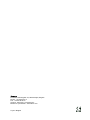 2
2
-
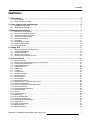 3
3
-
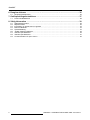 4
4
-
 5
5
-
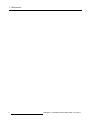 6
6
-
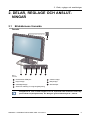 7
7
-
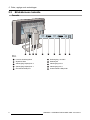 8
8
-
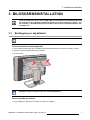 9
9
-
 10
10
-
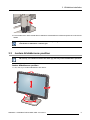 11
11
-
 12
12
-
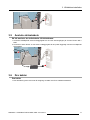 13
13
-
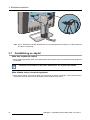 14
14
-
 15
15
-
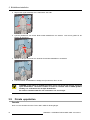 16
16
-
 17
17
-
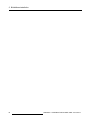 18
18
-
 19
19
-
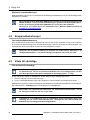 20
20
-
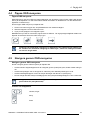 21
21
-
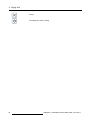 22
22
-
 23
23
-
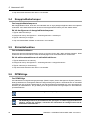 24
24
-
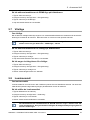 25
25
-
 26
26
-
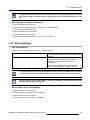 27
27
-
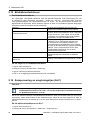 28
28
-
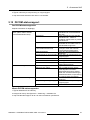 29
29
-
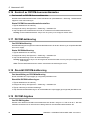 30
30
-
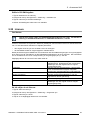 31
31
-
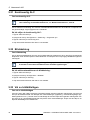 32
32
-
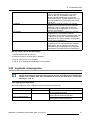 33
33
-
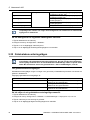 34
34
-
 35
35
-
 36
36
-
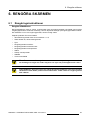 37
37
-
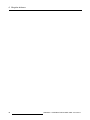 38
38
-
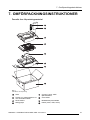 39
39
-
 40
40
-
 41
41
-
 42
42
-
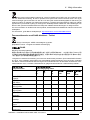 43
43
-
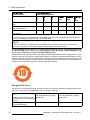 44
44
-
 45
45
-
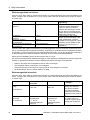 46
46
-
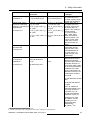 47
47
-
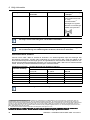 48
48
-
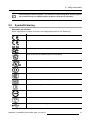 49
49
-
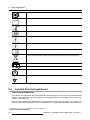 50
50
-
 51
51
-
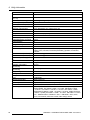 52
52
-
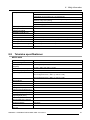 53
53
-
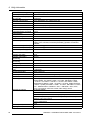 54
54
-
 55
55
Barco Coronis Fusion 6MP LED (MDCC-6330) Användarguide
- Typ
- Användarguide
- Denna manual är också lämplig för
Relaterade papper
-
Barco Coronis Fusion 4MP (MDCC-4330) Användarguide
-
Barco Coronis Fusion 6MP DL (MDCC-6130) Användarguide
-
Barco Nio Color 2MP LED MDNC-2221 Användarguide
-
Barco Nio Color 3MP (MDNC-3421) Användarguide
-
Barco Nio Color 3MP LED MDNC-3321 Användarguide
-
Barco Coronis Fusion 4MP MDCC-4430 Användarguide
-
Barco Coronis 5MP LED MDCG-5221 Användarguide
-
Barco Coronis 5MP LED MDCG-5221 Användarguide
-
Barco Nio Color 3MP Dental Användarguide
-
Barco Coronis Fusion 6MP (MDCC-6530) Användarguide